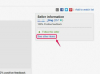De functie Print Screen in Windows legt een afbeelding vast van alles wat op een bepaald moment op uw computerscherm verschijnt en plaatst de resultaten op het klembord. Het maken van een schermopname kan een handig hulpmiddel zijn als u een webpagina als afbeelding wilt opslaan, visuele hulpmiddelen wilt maken voor a helpgids van het programma, of leg zelfs het "Victory"-scherm vast in een spel dat u speelt, zodat u kunt opscheppen over uw vrienden. Gelukkig is het gemakkelijk te doen en is het zelfs ingebouwd in je toetsenbord.
Stap 1
Zorg ervoor dat uw computerscherm er precies zo uitziet als u wilt dat het wordt vastgelegd en dat de juiste vensters of programma's zijn geopend.
Video van de dag
Stap 2
Zoek de Print Screen-knop op uw toetsenbord. De locatie is afhankelijk van de fabrikant van uw toetsenbord, maar deze bevindt zich normaal gesproken in de rechterbovenhoek. Op desktopcomputers heeft het vaak de sleutel helemaal voor zichzelf en kun je er gewoon op klikken; op laptops kan het de toets delen met een andere functie en het kan zijn dat u erop moet drukken terwijl u de Shift-toets of de "Fn" (functie)-toets ingedrukt houdt. Nadat u erop hebt gedrukt, wordt het scherm zoals het er nu uitziet gekopieerd naar het klembord van Windows.
Stap 3
Open Paint of je favoriete programma voor beeldmanipulatie en maak een nieuwe lege afbeelding.
Stap 4
Klik op Bewerken > Plakken of druk op Ctrl + V. De schermopname verschijnt in het programma.
Stap 5
Sla de schermopname op als een afbeeldingsbestand nadat u een van de gewenste wijzigingen heeft aangebracht.
Waarschuwing
Er zal niets zichtbaars of hoorbaars gebeuren wanneer u op de Print Screen-knop drukt; met andere woorden, u weet niet of het heeft gewerkt of niet totdat u het in het afbeeldingsprogramma probeert te plakken. Als het niet werkt, probeert u het gewoon opnieuw en controleert u of u het correct indrukt.